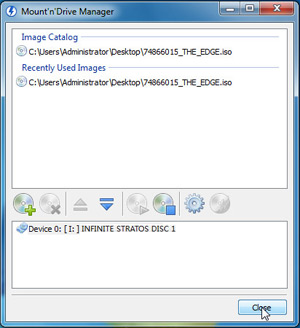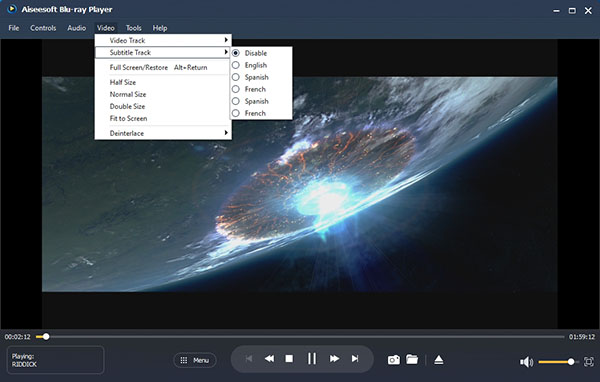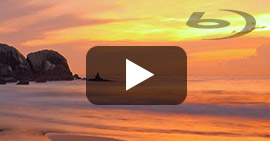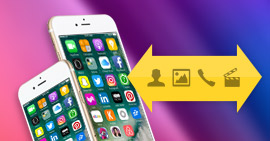Как воспроизводить файлы ISO-образов Blu-ray на компьютере (Windows и Mac) с лучшим проигрывателем Blu-ray ISO
Обзор
Для большинства медиаплееров нелегко воспроизводить файлы изображений Blu-ray ISO, папку Blu-ray и даже диск Blu-ray. Поэтому вам может понадобиться профессиональный проигрыватель дисков Blu-ray ISO для воспроизведения диска / папки / ISO-диска Blu-ray, содержащего последние версии фильмов, на вашем компьютере. Вот пошаговое руководство, которое поможет вам научиться играть BD ISO файл с лучшими Программное обеспечение проигрывателя Blu-ray ISO.

Сейчас многие поклонники Blu-ray предпочитают этот формат для резервного копирования своих фильмов Blu-ray. Чтобы насладиться резервным ISO-изображением Blu-ray с выдающимся качеством звука / изображения, профессиональное программное обеспечение для воспроизведения Blu-ray будет иметь решающее значение. Кто-то может упомянуть VLC Media Player. Конечно вы можете играть Blu-Ray с VLC, Однако, просто имейте в виду, что VLC не поддерживает воспроизведение дисков Blu-ray напрямую, ему могут потребоваться дополнительные операции для поддержки воспроизведения дисков Blu-ray в 2.0 и более поздних версиях.
Поэтому сегодня я буду рекомендовать всем замечательным Blu-ray плеер Aiseesoft, Это мощное, но простое в использовании приложение для воспроизведения Blu-ray, которое предлагает пользователям идеальное решение для воспроизведения дисков Blu-ray, папок и файлов изображений ISO на компьютере.
Функции: Для просмотра ISO-образов Blu-ray необходимо сначала установить на компьютер виртуальный привод Blu-ray.
Как воспроизвести Blu-ray ISO на ПК или Mac за 3 простых шага
Шаг 1 Установите Blu-ray ISO Media Play на свой компьютер
Любой покупатель может легко скачать этот плеер на официальном сайте бесплатно. Затем пользователи могут установить приложение на свой компьютер. Этот проигрыватель Blu-ray имеет относительную версию для поддержки Windows 10 / 8.1 / 8/7 / Vista / XP (SP2 или новее) и Mac OS X 10.8 - Big Sur. Просто выберите версию, подходящую для вашей компьютерной системы.

Шаг 2 Загрузите ISO-образ Blu-ray в проигрыватель Blu-ray ISO
Запустите виртуальный привод Blu-ray, чтобы загрузить файл образа Blu-ray ISO.
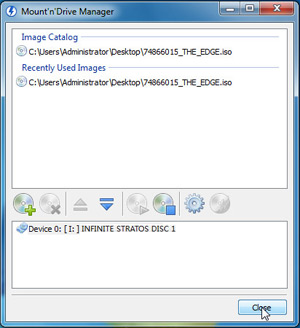
Затем нажмите кнопку «Открыть диск», чтобы открыть окно просмотра, где вам нужно найти диск Virtue на вашем ПК. Конечно, вы также можете загрузить физический диск Blu-ray, нажав кнопку «Открыть диск» на интерфейсе.

Шаг 3 Начните воспроизводить файл ISO-образа Blu-ray
Как только процесс загрузки Blu-ray ISO будет завершен, вы увидите список меню, содержащий Воспроизвести фильм, главу, аудио, субтитры и другие заголовки. Выберите «Воспроизвести фильм» для непосредственного воспроизведения основного фильма. Этот плеер может сохранять самое оригинальное качество видео и аудио, чтобы вы могли в полной мере наслаждаться видео или фильмами.

Шаг 4 Управление воспроизведением Blu-ray ISO (опционально)
Помимо того, что вы можете наслаждаться Blu-ray ISO с самого начала, пользователи могут также выбрать воспроизведение определенного раздела или раздела Blu-ray, щелкнув правой кнопкой мыши на экране воспроизведения. Также этот проигрыватель Blu-ray позволяет пользователям определять аудио / видео дорожку, аудиоканал, размер экрана воспроизведения и так далее.
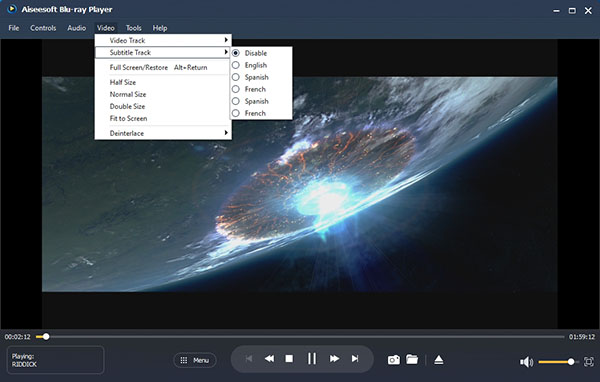
Часто задаваемые вопросы о воспроизведении Blu-ray ISO на компьютере
Могут ли проигрыватели Blu-ray воспроизводить файлы ISO?
Да. Некоторые проигрыватели Blu-ray поддерживают загрузку дисков Blu-ray, папок Blu-ray и файлов Blu-ray ISO, таких как Aiseesoft Blu-ray Player. Вы можете воспроизводить файлы изображений ISO в этом проигрывателе Blu-ray.
Может ли VLC воспроизводить файлы Blu-ray ISO?
Да. Просто откройте VLC Media Player и выберите «Файл»> «Дополнительно открыть файл»> вкладку «Диск». На вкладке «Диск» выберите папку «Video_TS» и нажмите «Открыть», чтобы загрузить файл Blu-ray ISO. Тогда Blu-ray ISO будет легко воспроизводиться на VLC.
Могу ли я открыть ISO без записи?
Да. Если вы скачали и установили WinRAR на свой компьютер, вы можете открыть файл .iso как обычный архив напрямую, не записывая его на диск.
Blu-Ray фильмы позволяют вам наслаждаться супер четким экраном. Если вы хотите яркий опыт, то вы можете подумать о 3D плеер.
Увидеть. Воспроизвести Blu-ray ISO на ПК очень легко с этим великолепным плеером Blu-ray ISO, верно? Помимо воспроизведения файла образа Blu-ray ISO, дисков Blu-ray любого региона и папки Blu-ray, вы также можете использовать его как бесплатный проигрыватель DVD-дисков, бесплатный видеоплеер, бесплатный проигрыватель файлов ISO и бесплатный аудиоплеер. Это действительно сэкономит вам много денег! Так что загружайте и наслаждайтесь вашими Blu-ray фильмами с помощью этого замечательного универсального Blu-ray плеера прямо сейчас!
Что вы думаете об этом посте.
Прекрасно
Рейтинг: 4.8 / 5 (на основе рейтингов 85)